Die Übersichtsseite dient einer systematischen Auflistung derjenigen Inhalte, welche auf allen veröffentlichten Seiten enthalten sind. Diese Auflistungen werden nach Modulen (Nr.1) geordnet und können jederzeit bearbeitet oder auch gelöscht werden. Des Weiteren findet sich in der Mitte oben eine Ordner-Übersicht (Nr.2) aller im Widget (Modul) eingetragenen Inhalte. In der Mitte unten findet sich die Eintragungs-Übersicht (Nr.3), welche die Beschreibung des Eintrags und das Datum der letzten Änderung anzeigt. Auf der Übersichtsseite ganz rechts befindet sich die Anzeigen-Übersicht (Nr.4), welche eine schnelle Suche nach den auf den Seiten enthaltenen Tags und Kategorien ermöglicht. Zudem können an dieser Stelle Einträge eines jeden Moduls sortiert und eingesehen werden.
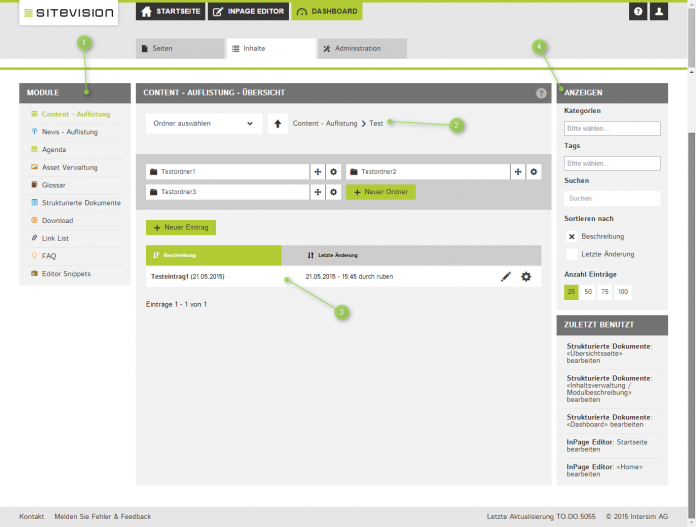
Nr.1 Modul-Übersicht
Auf der Grafik links befindet sich die Modul-Übersicht. Hier werden Inhalte in verschiedene Widgets (bzw. Module) eingetragen. Diese Widgets werden dann im Inpage-Modus durch "Drag and "Drop" auf der Seite platziert, sodass deren Inhalte dort angezeigt werden können. Es gibt folgende neun Module:
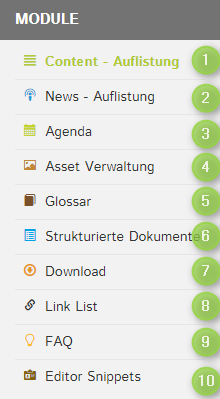
Nr.1 Glossar: Wörter und Begrifflichkeiten könnnen im Glossar eingetragen, dokumemtiert und geändert werden.
Nr.2 Content-Auflistung: Inhalte der Seiten werden hier eingetragen und in Ordnern strukturiert.
Nr.3 News-Auflistung: Neuigkeiten werden eingtragen und in Ordnern strukturiert.
Nr.4 Agenda: Termine werden eintragen und in Ordnern strukturiert.
Nr.5 Asset-Verwaltung: Bilder und Texte werden auf die Plattform geladen und dort in Ordnern strukturiert.
Nr.6 Strukturierte Dokumente: Dieses Modul ermöglicht die Darstellung von Texten in Form von Kapiteln und eine Editierung von Dokumenten im PDF Format.
Nr.7 Download: Es werden heruntergeladene Dokumente strukturiert angezeigt.
Nr.8 Linkliste: Links können kreiert und geordnet werden.
Nr.9 FAQ: Fragen und Antworten zu den Seiten können verfasst und in Ordnern abgelegt werden.
Querverweis: "Module"
Nr.2 Ordner-Übersicht
Ordner dienen dazu, Einträge in einem Modul systematisch abzulegen. Ordner werden benannt und werden dann in der Ordner-Übersicht angezeigt.
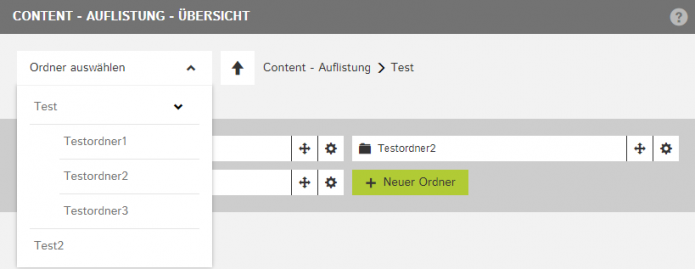
Wird einneuer Ordner erstellt, so erscheint folgendes Formular:
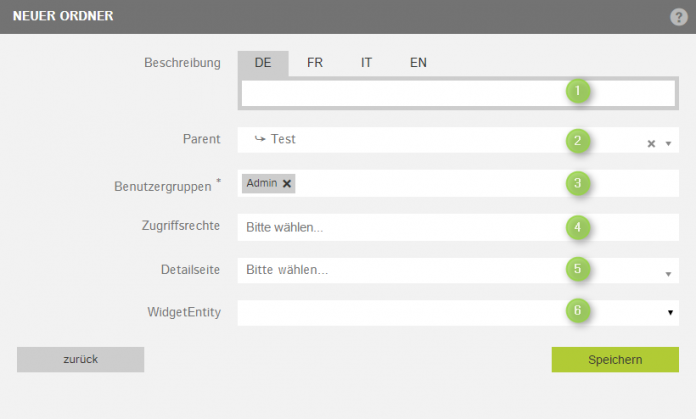
Nr.1 Es wird eine Beschreibung des neuen Ordners vorgenommen.
Nr.2 Es wird bestimmt, welchem Ordner der neue Ordner untgeordnet sein soll ("Parent").
Nr.3 Es wird die Benutzergruppe ausgewählt. Es wird also bestimmt, welche Gruppe von Usern auf diesen Ordner Zugriff haben soll.
Mit einem Klick auf das Zahnrad-Symbol eines Ordners können verschiedene Optionen für den Ordner ausgewählt werden.
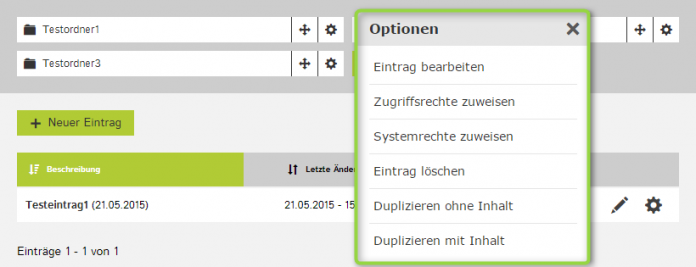
Achtung! Werwendete Ordner können nicht gelöscht werden.
Nr.3 Eintragsübersicht
Die Eintragsübersicht listet Einträge nach deren Beschreibung und nach deren letztem Änderungsdatum auf. Die Eintragsübersicht ermöglicht somit einen Überblick über die bereits getätigten Modul-Einträge.
Ist ein Eintrag noch nicht veröffentlicht, erscheint nach der Benennung desjenigen ein Fahnensymbol (Nr.1). Wird das Symbol für Optionen (Nr.4) angeklickt, kann der Eintrag nun veröffentlicht werden. Zudem besteht die Möglichkeit, den Eintrag zu deaktivieren, was heisst, dass er auf der Seite nicht mehr verfügbar ist. Einträge können auch verschoben bzw. gelöscht werden und Änderungen können verworfen werden. Ist ein Eintrag inaktiv geschalten, erscheint das Nicht-Sichtbar-Symbol (Nr.2) und wenn er durch Zugriffsrechte geschützt ist, dass Schloss-Symbol (Nr.3).

Erscheint anstatt des Fahnensymbols ein grüner Pfeil (Nr.1), bedeutet das, dass der Beitrag nur für eine bestimmte Zeit (aktiv von/bis) aktiv ist.

Möchte ein Eintrag bearbeitet werden, muss auf das Schreibstiftsymbol (Nr.2) "bearbeiten" rechts auf der Content-Liste geklickt werden. In der Folge wird dieses Formular sichtbar:
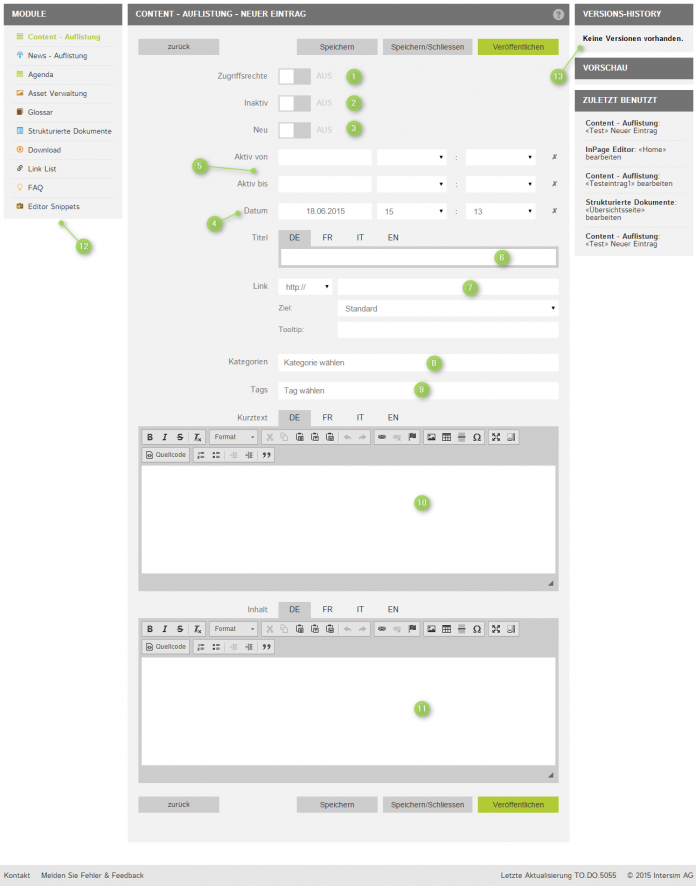
Links der Graphik findet sich die Modulübersicht (Nr.12), welche hier in Form einer grauen Färbung der Modulbezeichnung anzeigt, welches Modul bearbeitet wird. Dann wird die Bearbeitung des Eintrags im Formular vorgenommen. Links des Formulars findet sich die "Verlaufshistory"(Nr.13), welche angibt, welche Versionen der Inhalts-Übersicht bereits einmal bestanden haben.
Querverweis: Die Begriffe Nummern 1 bis 11 werden im Abschnitt "Formularelemente" genau besprochen.
Querverweis: Die Funktionen des Textverarbeitungsprogramms werden im Abschnitt "Editor" genau besprochen.
Nr.4 Anzeigen
Rechts neben der Auflistung der Inhalte in jedem Modul befindet sich das Kästchen "Anzeigen". Dort kann schnell und effizient nach Kategorien und Tags gesucht werden, welche auf den Einträgen vorhanden sind.
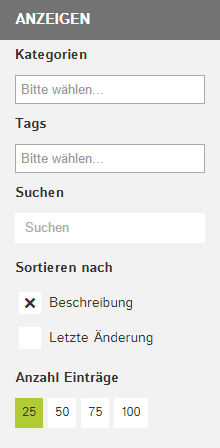
Wird unter "Kategorien" "Bitte wählen" angeklickt, erscheinen die zur Verfügung stehenden Kategorien, aus welchen jetzt ausgewählt werden kann.
Daneben öffnet sich diese Übersicht, welche alle zu dieser Kategorie angehörigen Beiträge zeigt.
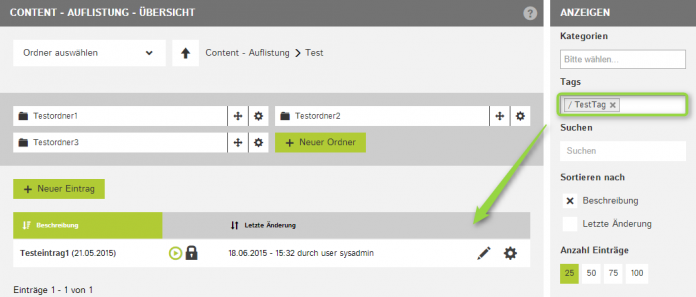
Im Feld "Tags" kann nach Beiträgen gesucht werden, welche mit dem bestimmten Tag markiert worden sind. Oder man sucht im unteren Suchfeld nach Wörtern, mit welchem der gesuchte Beitrag im Titel benannt wurde.
Ebenfalls rechts neben der Content-Auflistung befinden sich die Boxen "Sortieren nach" und "Anzahl Einträge". Die Einträge können demnach nach der "Beschreibung" oder nach der "letzten Änderung" sortiert werden. Zudem wird in der Box "Anzahl Einträge" angegeben, wie viele Beiträge auf der Übersichtsseite gezeigt werden sollen.
Hinweis: Die Box "Anzeigen" ist je nach Modul anders gestaltet.